Saat ini penggunaan perangkat komputer seperti netbook dan notebook semakin besar. Orang mulai menggunakan netbook atau notebook yang secara ukuran lebih kecil , tipis dan secara berat lebih ringan. Biasanya untuk membuat produk dengan mobilitas tinggi yang kecil , tipis dan ringan ada beberapa fasilitas yang dikurangi atau dihilangkan dari perangkat tersebut. Nah salah satu komponen yang paling sering dihilangkan adalah perangkat pemutar CD (CD-Rom/CDRW) dan DVD (DVD-Rom/DVDRW) atau lebih sering dikenal dengan optical devices . Bagi anda yang membeli produk netbook dan notebook yang tidak dilengkapi dengan perangkat tersebut biasanya akan ditawarkan sebuah perangkat pemutar cd / dvd eksternal yang harganya masih cukup mahal. Perangkat ini sangat anda butuhkan
untuk melakukan instalasi awal sebuah sistem operasi windows pada perangkat netbook atau notebook anda yang minus perangkat optik.
Sebuah perusahaan yang bernama Novicorp membuat sebuah perangkat lunak (software) yang dapat digunakan untuk memindahkan keping CD/DVD sistem operasi windows kedalam sebuah perangkat flashdisk. Mungkin anda yang belum pernah melakukan instalasi windows merasa bahwa dengan melakukan proses copy dan paste file-file yang ada didalam keping CD/DVD sistem operasi windows dan memindahkannya kedalam sebuah usb flashdisk, anda nantinya akan dengan mudah menjalankan proses instalasi sistem operasi windows tersebut. Memang tidak sama dengan software pada umumnya, sebuah sistem operasi memerlukan kondisi yang disebut bootable agar dapat menjalankan instalasinya kedalam perangkat komputer. Nah agar anda tidak perlu repot-repot dengan proses copy / paste , membuat bootable media, dan setting macam-macam lainnya, Novicorp membuat software WinToFlash yang secara otomatis akan memindahkan seluruh file yang dibutuhkan oleh sebuah flashdisk agar dapat menjalakan instalasi sistem operasi terutama produk Microsoft Windows.
WinToFlash, software ini hanya berukuran kecil saja hanya sekitar 6 MB, anda dapat memperolehnya secara gratis dengan mengunduh di situs www.wintoflash.com. Software ini sangat sederhana tampilannya, menu-menu yang tersedia sangat mudah dipahami , jadi anda yang awam pun tentu tidak akan merasa kesulitan. Sebelum anda melakukan proses pemindahan sistem operasi yang akan anda pindahkanke usb flashdisk, anda perlu menyiapkan beberapa komponen terlebih dahulu, diantaranya adalah sebagai berikut :
- Master program instalasi sistem operasi windows yang akan dipindahkan , software ini mendukung sistem operasi Windows XP, Windows Vista, Windows 2003 dan Windows 7.
- Perangkat komputer/laptop yang mempunyai pemutar CD/DVD untuk memindahkan master program ke dalam usb flashdisk.
- USB Flashdisk minimal dengan kapasitas 1 GB yang telah dikosongkan isinya terlebih dahulu.
- Software WinToFlash terbaru yaitu versi 0.7.0009 beta, dan anda tidak perlu khawatir mengoperasikannya karena software ini juga mendukung bahasa Indonesia.
untuk melakukan instalasi awal sebuah sistem operasi windows pada perangkat netbook atau notebook anda yang minus perangkat optik.
Sebuah perusahaan yang bernama Novicorp membuat sebuah perangkat lunak (software) yang dapat digunakan untuk memindahkan keping CD/DVD sistem operasi windows kedalam sebuah perangkat flashdisk. Mungkin anda yang belum pernah melakukan instalasi windows merasa bahwa dengan melakukan proses copy dan paste file-file yang ada didalam keping CD/DVD sistem operasi windows dan memindahkannya kedalam sebuah usb flashdisk, anda nantinya akan dengan mudah menjalankan proses instalasi sistem operasi windows tersebut. Memang tidak sama dengan software pada umumnya, sebuah sistem operasi memerlukan kondisi yang disebut bootable agar dapat menjalankan instalasinya kedalam perangkat komputer. Nah agar anda tidak perlu repot-repot dengan proses copy / paste , membuat bootable media, dan setting macam-macam lainnya, Novicorp membuat software WinToFlash yang secara otomatis akan memindahkan seluruh file yang dibutuhkan oleh sebuah flashdisk agar dapat menjalakan instalasi sistem operasi terutama produk Microsoft Windows.
WinToFlash, software ini hanya berukuran kecil saja hanya sekitar 6 MB, anda dapat memperolehnya secara gratis dengan mengunduh di situs www.wintoflash.com. Software ini sangat sederhana tampilannya, menu-menu yang tersedia sangat mudah dipahami , jadi anda yang awam pun tentu tidak akan merasa kesulitan. Sebelum anda melakukan proses pemindahan sistem operasi yang akan anda pindahkanke usb flashdisk, anda perlu menyiapkan beberapa komponen terlebih dahulu, diantaranya adalah sebagai berikut :
- Master program instalasi sistem operasi windows yang akan dipindahkan , software ini mendukung sistem operasi Windows XP, Windows Vista, Windows 2003 dan Windows 7.
- Perangkat komputer/laptop yang mempunyai pemutar CD/DVD untuk memindahkan master program ke dalam usb flashdisk.
- USB Flashdisk minimal dengan kapasitas 1 GB yang telah dikosongkan isinya terlebih dahulu.
- Software WinToFlash terbaru yaitu versi 0.7.0009 beta, dan anda tidak perlu khawatir mengoperasikannya karena software ini juga mendukung bahasa Indonesia.
Proses setelah anda mempersiapkan bahan-bahan diatas adalah proses melakukan transfer sebuah sistem operasi kedalam flashdisk kita atau menjalankan program WinToFlash langkah demi langkahnya.
1. Ekstrak file yang sudah anda unduh tadi , dan jalankan program WinToFlash.exe
2. Setelah jendela program WinToFlash terbuka, pilihlah “Windows setup transfers wizard” atau jika anda ingin merubah bahasa yang digunakan, anda bisa memilih tombol “language” pada jendela program ini dibagian kiri bawah. Jika anda sudah menguasai program ini, nantinya anda bisa memilih mode yang lebih rumit yaitu “Advanced Mode”.
4. Menu berikutnya adalah menu dimana anda harus memilih drive CD/DVD pada komputer anda yang akan diletakkan master program sistem operasi windows (Windows files path) , dan memilih drive dimana USB Flashdisk yang telah anda siapkan berada (USB Drive).
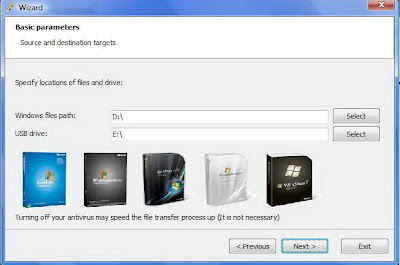 5. Kemudian setelah letak drive-drive diatas anda pilih, klik tombol “Next” .
5. Kemudian setelah letak drive-drive diatas anda pilih, klik tombol “Next” .6. Setelah itu akan muncul sebuah popup windows yang akan menanyakan kepada anda apakah menyetujui proses yang akan dijalankan, pilih saja setuju dan klik tombol “Continue”.
7. Anda akan dikonfirmasi ulang lagi / “Warning” apakah benar-benar ingin melakukan proses instalasi pada flashdisk, karena semua data pada flashdisk akan dihapuskan, bila setuju pilih “OK” .
 8. Tunggulah beberapa saat sampai proses ini berlangsung, dan sampai kemudian opsi “Finish” muncul.
8. Tunggulah beberapa saat sampai proses ini berlangsung, dan sampai kemudian opsi “Finish” muncul.Selain mempermudah bagi anda yang ingin melakukan instalasi pada netbook dan notebook yang tidak memiliki CD-Rom/DVD Rom, proses ini pun dapat anda gunakan untuk melakukan instalasi pada perangkat PC Desktop, selain itu dengan melakukan proses ini, anda juga menghindari tergores / rusaknya keping CD/DVD sistem operasi anda karena pemakaian yang berulang-ulang. Selamat mencoba.


makasih banyak buat infonya, di coba yaa..
BalasHapusmakasih banyak buat infonya, di coba yaa..
BalasHapus